Методы вызова терминала в Windows 10: подробное руководство
Узнайте, как быстро и легко открыть командную строку в Windows 10 и использовать ее для выполнения различных задач.

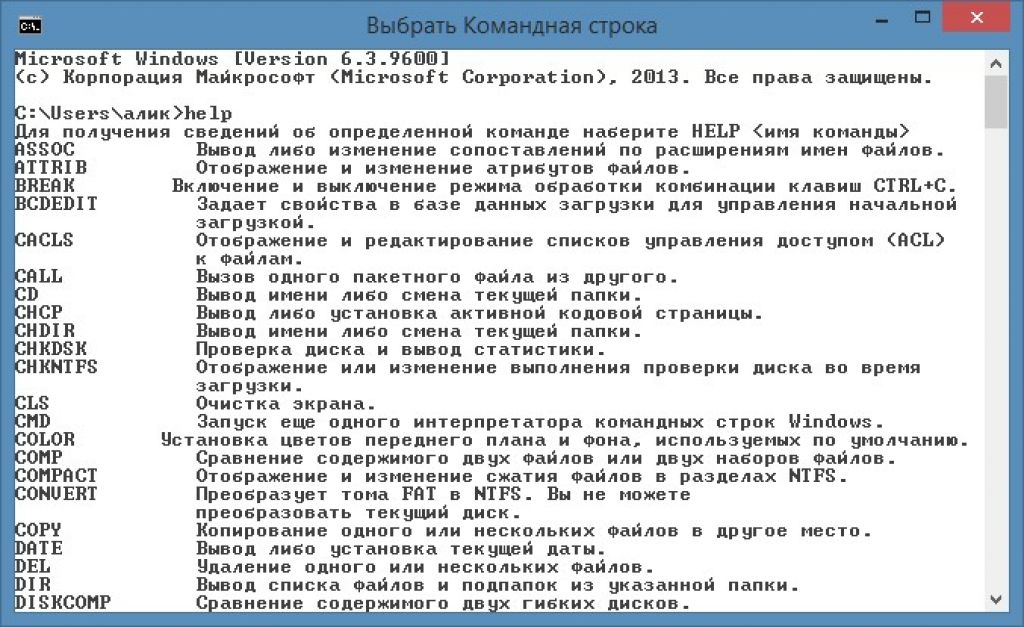
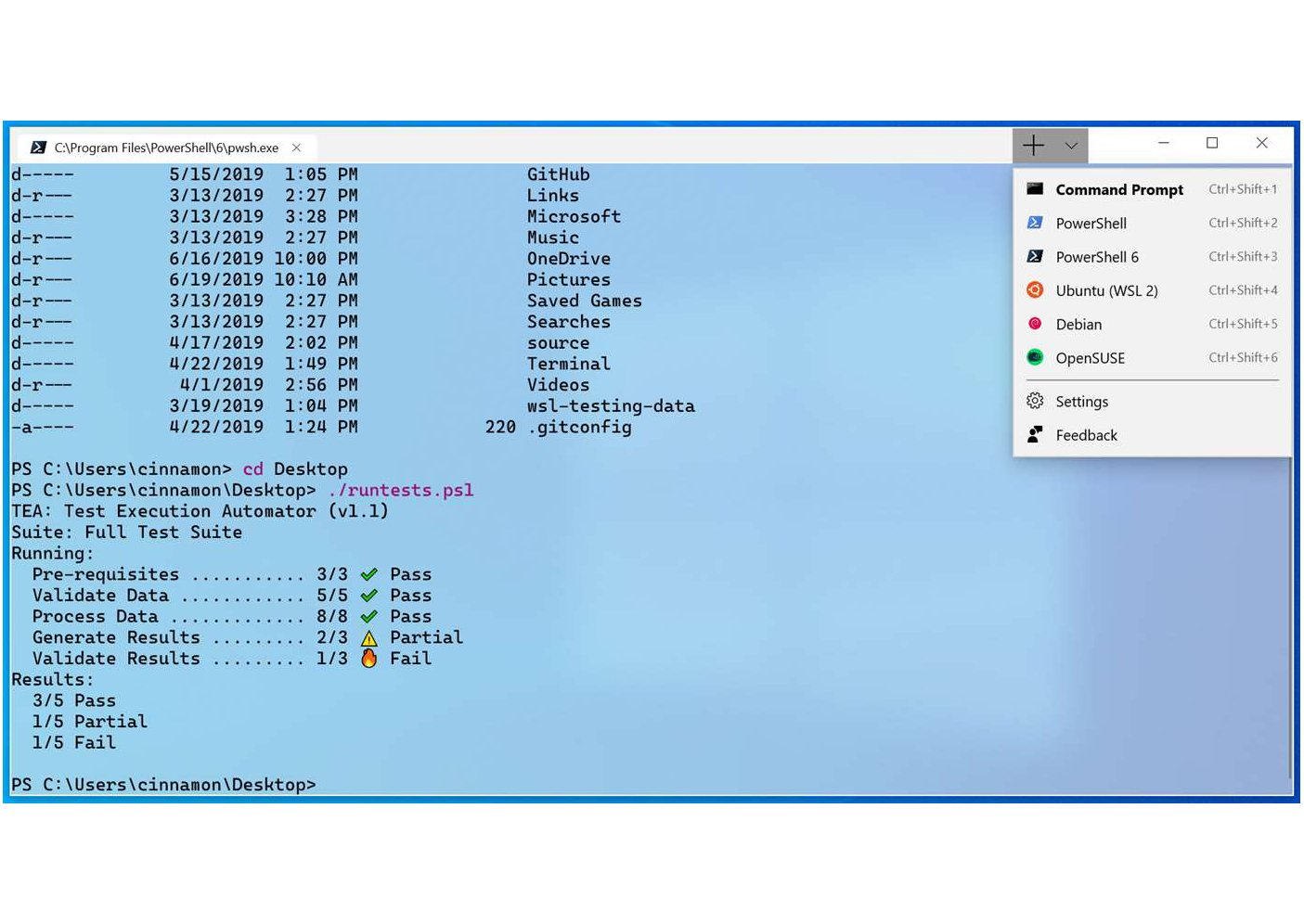
Нажмите Win + X на клавиатуре и выберите Windows PowerShell или Командную строку.
Режим киоска или режим терминала Windows 11 и Windows 10

Используйте сочетание клавиш Win + R, введите cmd и нажмите Enter для открытия терминала.
Крутое оформление консоли в Windows - Как сделать?
Щелкните правой кнопкой мыши на кнопке Пуск и выберите Командная строка или Windows PowerShell.
15 горячих клавиш, о которых вы не догадываетесь

Просто введите cmd или powershell в строке поиска меню Пуск и выберите соответствующий результат.
Основы работы с терминалом за 20 минут!
Используйте сочетание клавиш Ctrl + Shift + Esc для вызова диспетчера задач, затем выберите Файл ->Запустить новую задачу и введите cmd или powershell.
Кастомный Windows Terminal(базовая настройка)
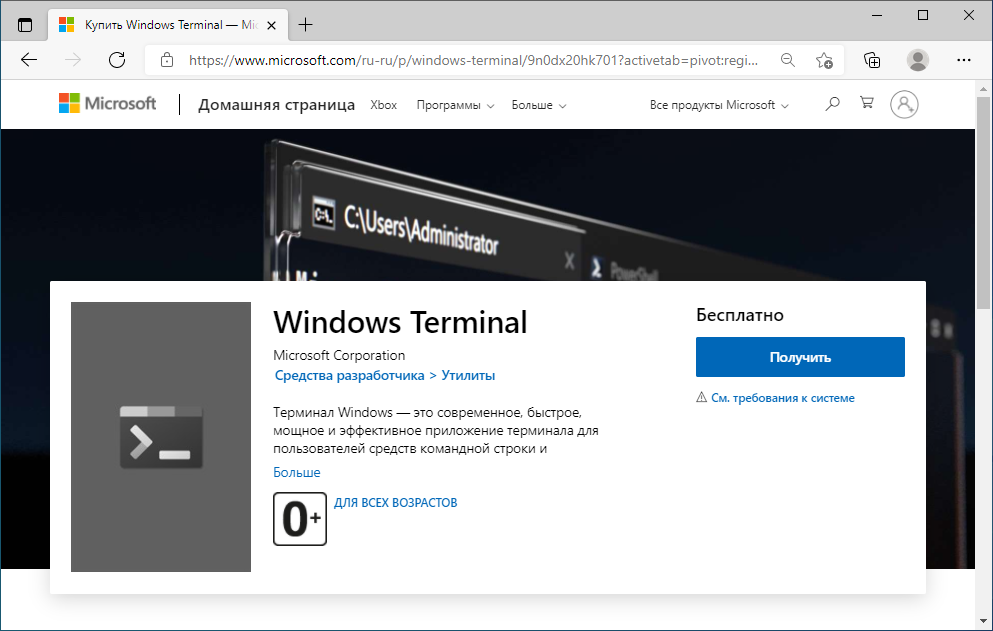
Не забудьте использовать клавиши со стрелками вверх и вниз для быстрого доступа к предыдущим командам в терминале.
Как установить, настроить и использовать подсистему Linux в Windows 10. Обновленный Windows Terminal
Изучите основные команды командной строки, такие как cd, dir, mkdir, и используйте их для управления файлами и папками.
КОМАНДНАЯ СТРОКА ДЛЯ САМЫХ МАЛЕНЬКИХ
Пользоваться командной строкой в Windows 10 может быть удобно и эффективно, особенно при выполнении специфических задач или устранении проблем.
Как открыть КОМАНДНУЮ СТРОКУ в Windows 10? 5 СПОСОБОВ!
Не бойтесь экспериментировать с командами и параметрами, это поможет вам лучше понять функционал терминала и повысить свою продуктивность.
⚙ Расширь возможности своей Windows - 15 полезных команд сисадмина
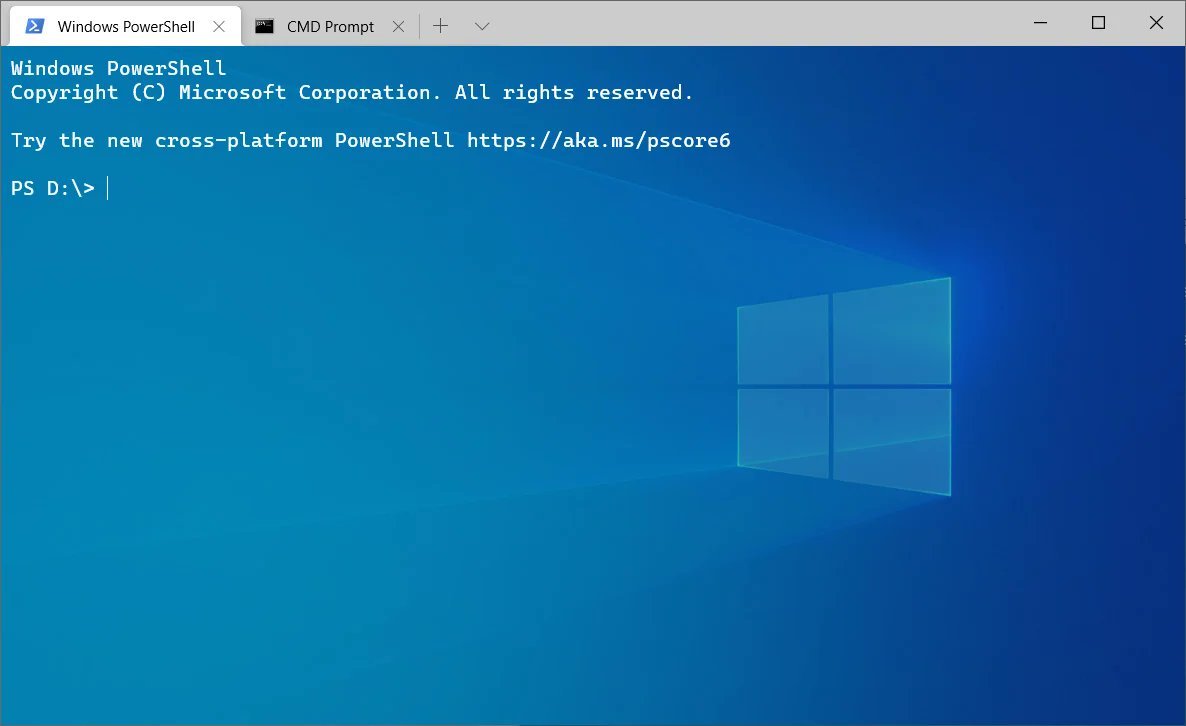
Если у вас возникли проблемы с вызовом терминала, обратитесь к онлайн-ресурсам или специалистам по технической поддержке для получения помощи.
Как же достала эта Винда! Проблемы Windows 10 и 11